2024-02-07 15:55:15filerecovery
如何正確救援RAR/ZIP/7z壓縮檔?
通常我們在網路上傳送大型檔案或資料夾時會傳送超久的,我們根本不想花費時間在等待傳輸上。因此,許多人都會將檔案或資料夾進行壓縮,這樣傳輸速度更快,且不會佔用過多存儲空間。一般檔案或資料夾被壓縮後的格式為RAR、 ZIP、 LZH、CAB、 TAR等。而RAR/ZIP/7z是常見支援資料壓縮的存檔格式,裡面包含一個或多個已壓縮的文檔或目錄。在以往協助用戶做資料救援過程中,我也經常遇到需要救援的壓縮檔案。那麼如何正確救援RAR/ZIP/7z壓縮檔呢?
今天的文章針對RAR/ZIP/7z壓縮檔分享如何使用Bitwar Data Recovery Software救援RAR/ZIP/7z壓縮檔及救援過程的注意事項。
壓縮檔壞掉或丟失的可能原因
與其他格式的檔案一樣,造成壓縮檔案丟失的原因有很多,主要包括以下幾點:
- 誤刪:“Shift+ Delete”鍵會永久刪除RAR/ZIP/7z壓縮檔。
- 電腦當機、硬體崩潰或外接式硬碟損壞正在傳輸的電腦上的資料,包括RAR/ZIP/7z壓縮檔。
- 防病毒程式將RAR/ZIP/7z壓縮檔標記為已感染病毒,並立即將其從電腦中刪除。
- 格式化磁碟機造成資料丟失,包括RAR/ZIP/7z壓縮檔。
如何救援壞掉或丟失的RAR/ZIP/7z壓縮檔?
以我的經驗,使用專業第三方檔案救援軟體被普遍認為是救援壞掉或丟失的RAR/ZIP/7z壓縮檔最成功的方法。無論是使用Windows自動備份功能還是歷史版本的方法,其失敗率都較高。所以,關於救援壞掉或丟失的RAR/ZIP/7z壓縮檔,小編強烈推薦使用Bitwar檔案救援軟體。
它是一款非常好用的檔案救援軟體,只需要通過簡單的幾個步驟就能救援任何格式的檔案,包括壓縮檔、文檔、照片、視頻、音頻等。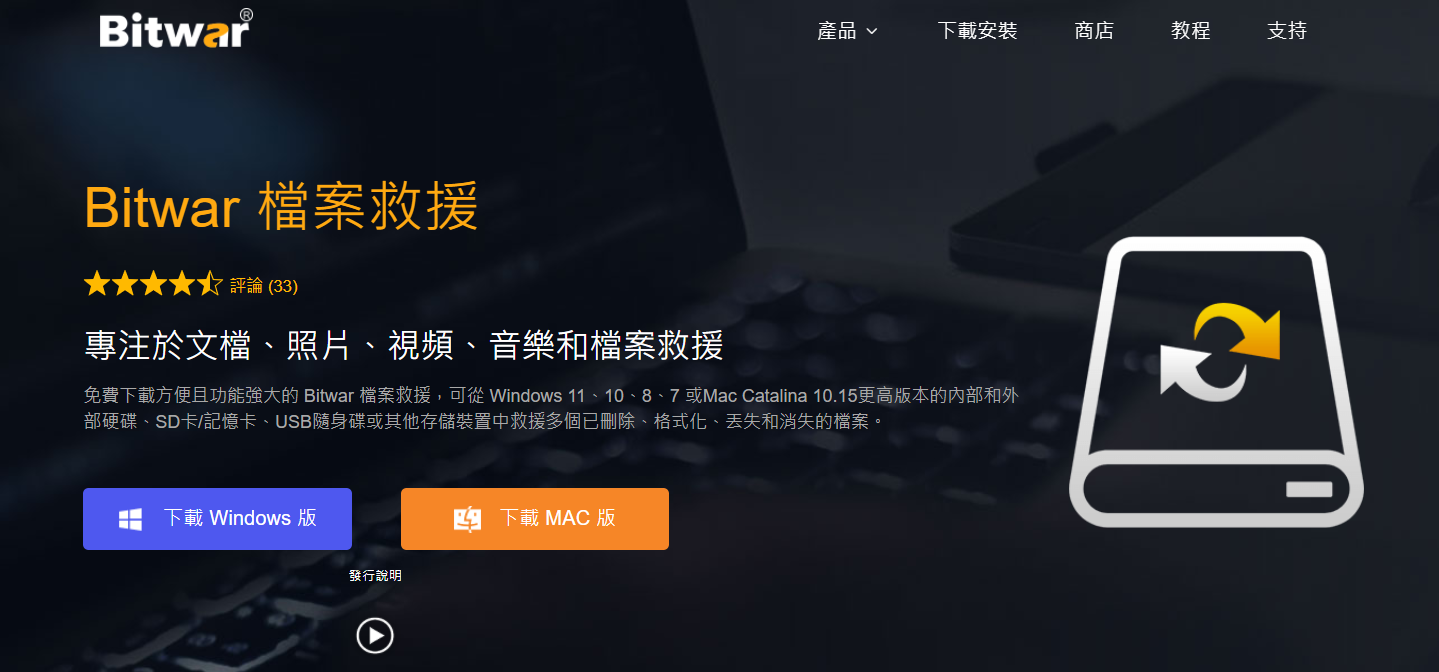
Bitwar Data Recovery一流的功能:
- 支援救援600多種各式各樣的檔案類型,包括壓縮檔、文檔、照片、視頻、音頻及新創建的檔案格式。
- 可從Windows或Mac上的內部和外部硬碟、SD記憶卡、USB隨身碟、消失的分區或其他存儲介質中救援已刪除、格式化、丟失和消失的資料。
- 允許用戶預覽掃描出的檔案,並有選擇性地救援所需要的資料。
- 簡化的檔案救援過程和強大的內置導航,無需教程即可輕鬆完成救援。
在Windows上使用Bitwar檔案救援軟體救援壓縮檔
- 打開Bitwarsoft官網,下載並安裝Bitwar檔案救援軟體。啟動安裝後的Bitwar檔案救援軟體,根據要求選擇您希望復原壓縮檔的磁碟機/分區。
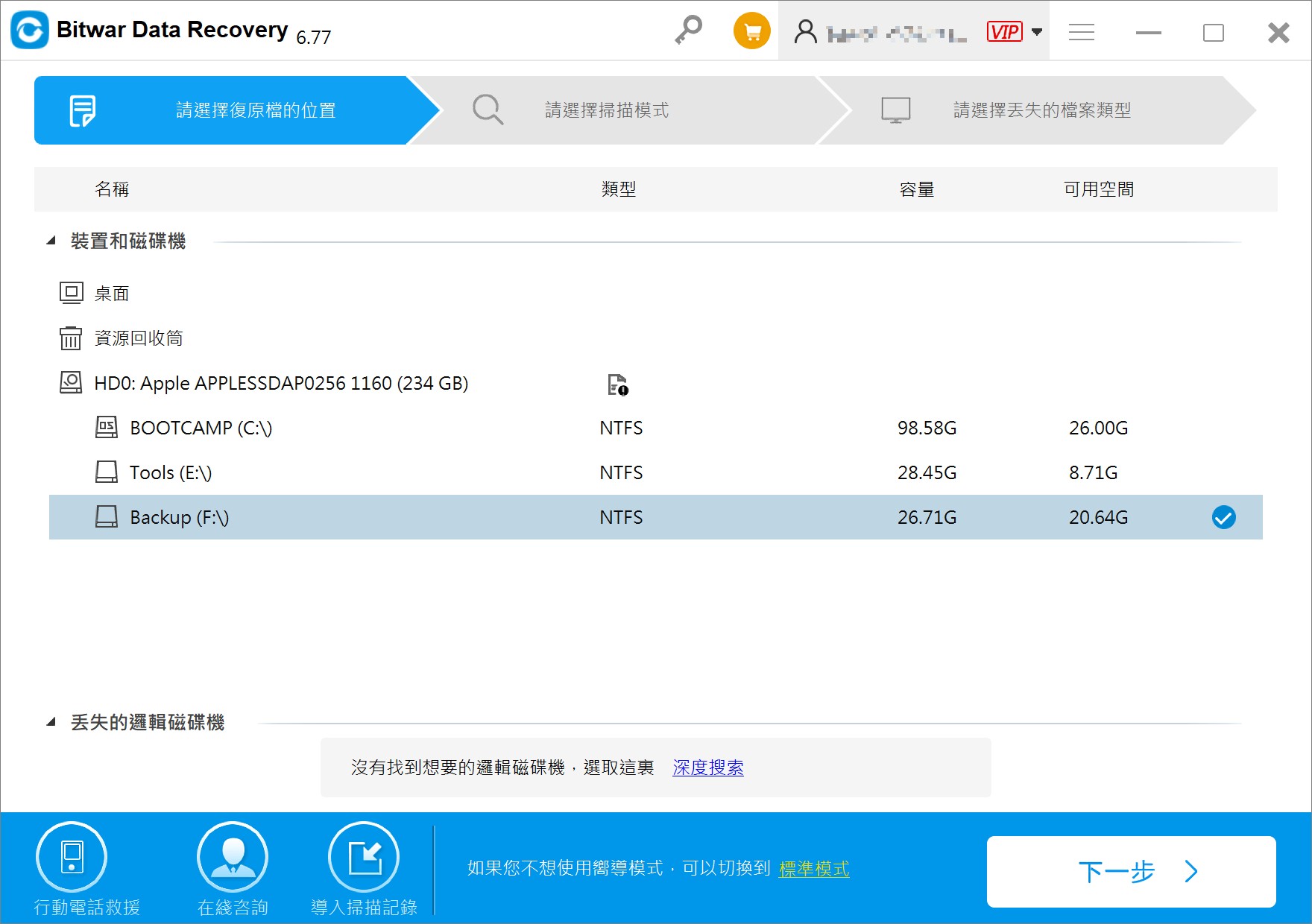
- 選擇掃描模式,一般選擇“快速掃描”。如果“快速掃描”無法掃描出需要的壓縮檔,您可以使用“深度掃描”執行更全面的檢索;如果是由於格式化造成的資料丟失,請選擇“誤格式化掃描”。
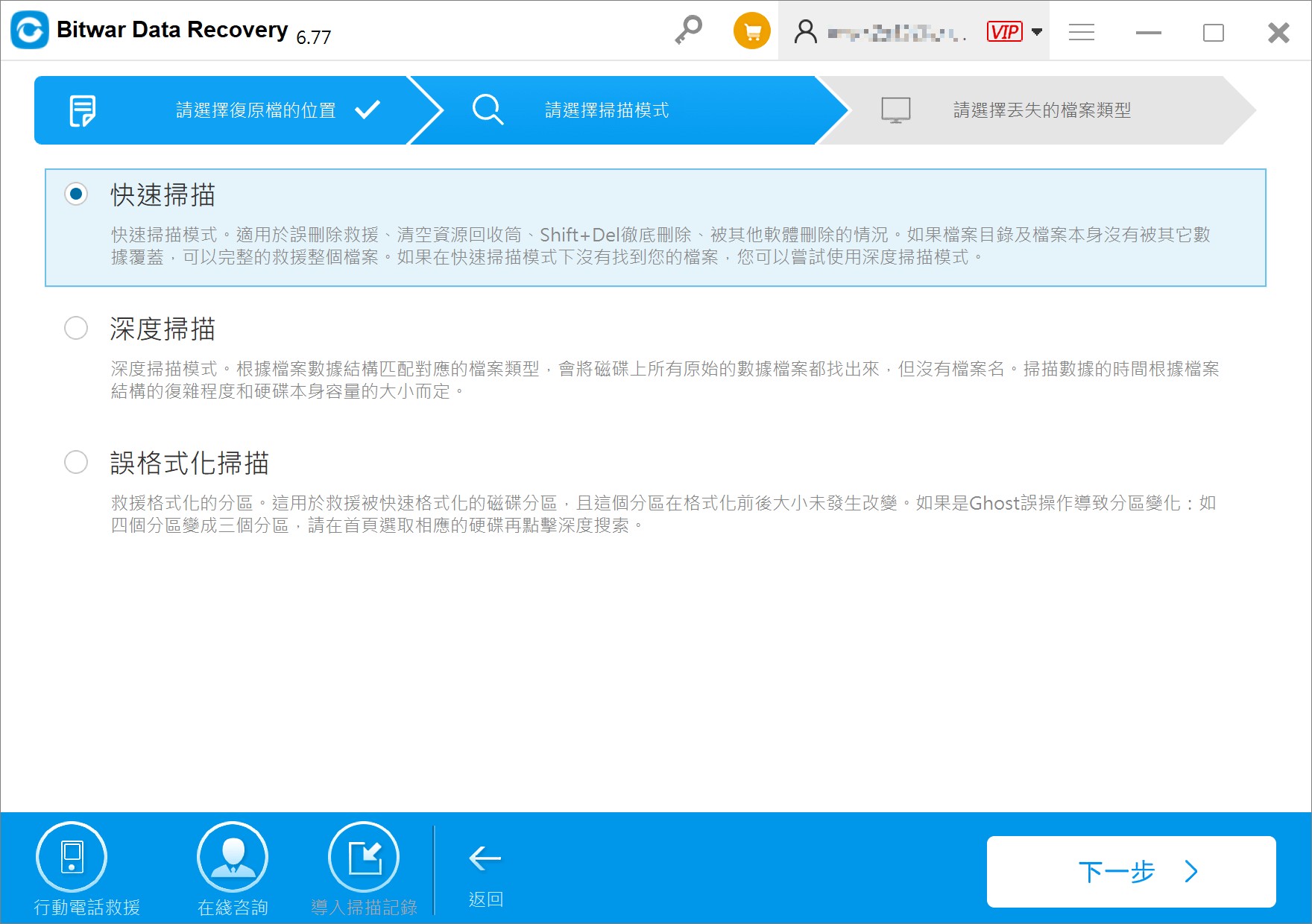
- 選擇您的目標檔案類型:壓縮,然後點擊“掃描”。
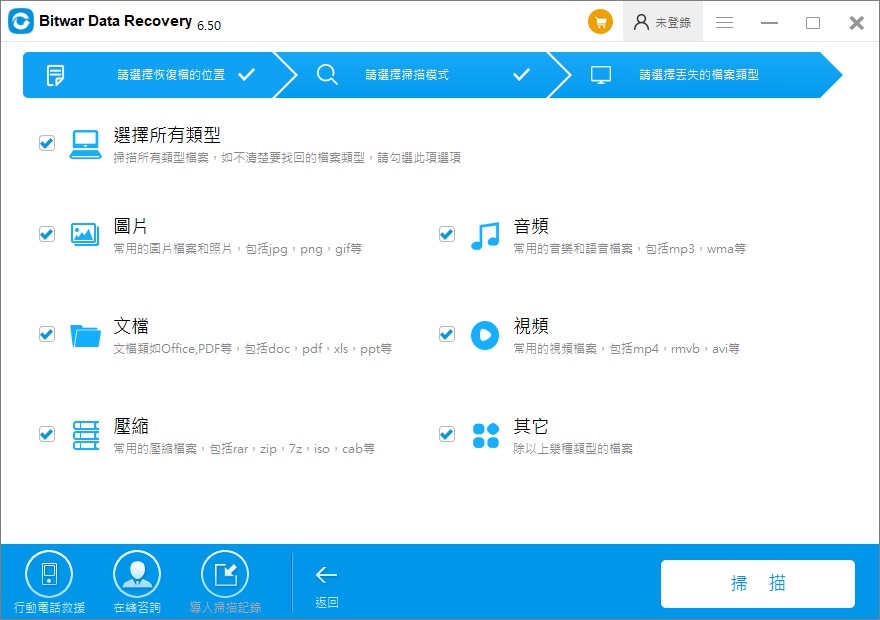
- 掃描完成後(暫停掃描後),確定需要還原的壓縮單選中它們,然後單擊“復原”保存救援的檔案。
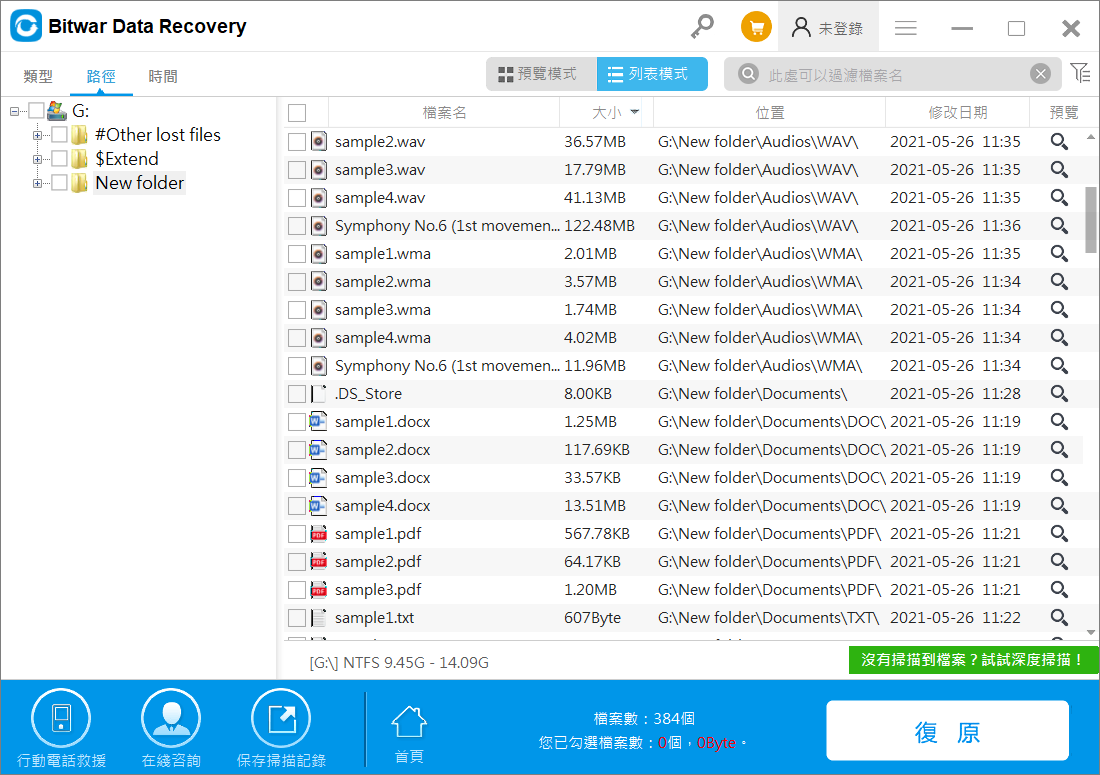
在Mac上使用Bitwar檔案救援軟體救援壓縮檔
首先到Bitwar官方網站下載支持Mac的Bitwar Data Recovery Software,完成下載後,啟動安裝程序並開始安裝軟體。
- 啟動安裝後的Bitwar Data Recovery Sftiware,然後選擇要救援磁碟機,然後,單擊“下一步”。
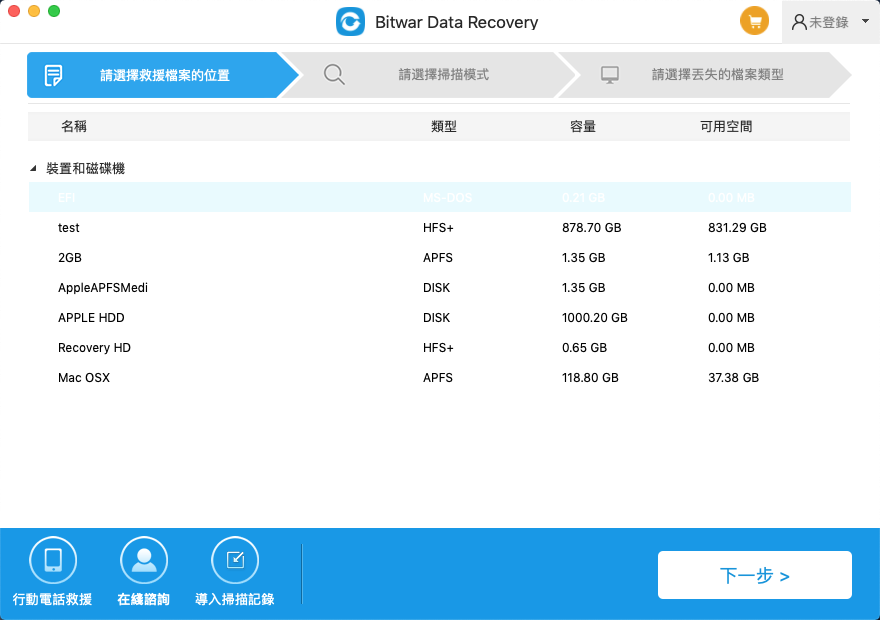
- 同樣的,根據具體情況選擇掃描模式。
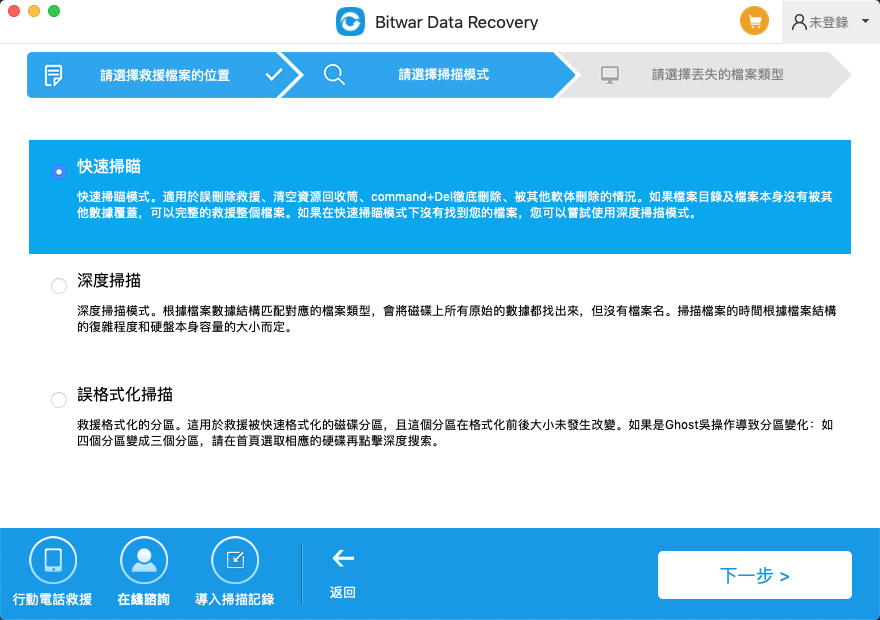
- 選擇您需要救援的檔案類型:壓縮,然後單擊“掃描”執行掃描過程。
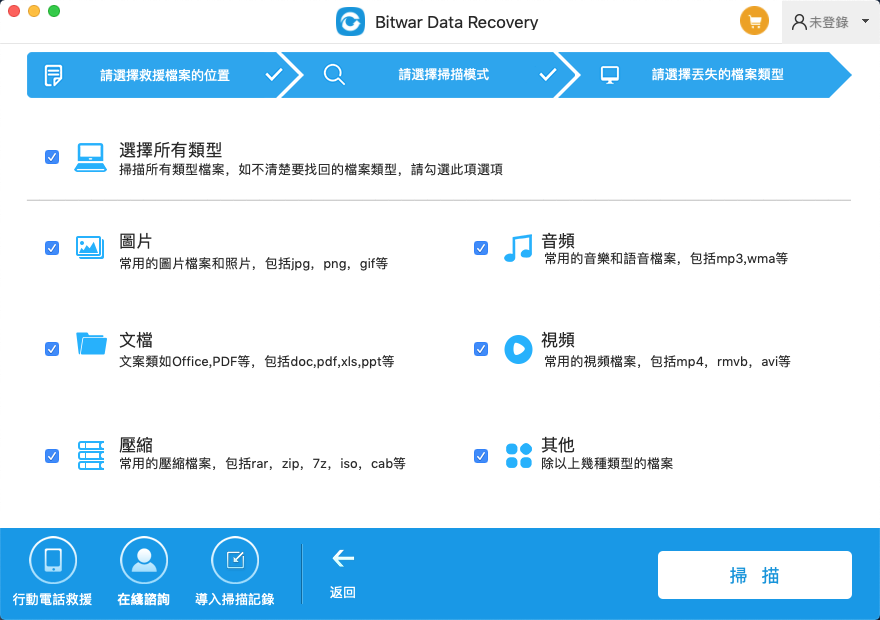
- 耐心等待掃描完成顯示所有掃描到的資料,根據檔案格式找到並選擇要救援的壓縮檔,然後點擊軟體下方的“復原”按鈕。
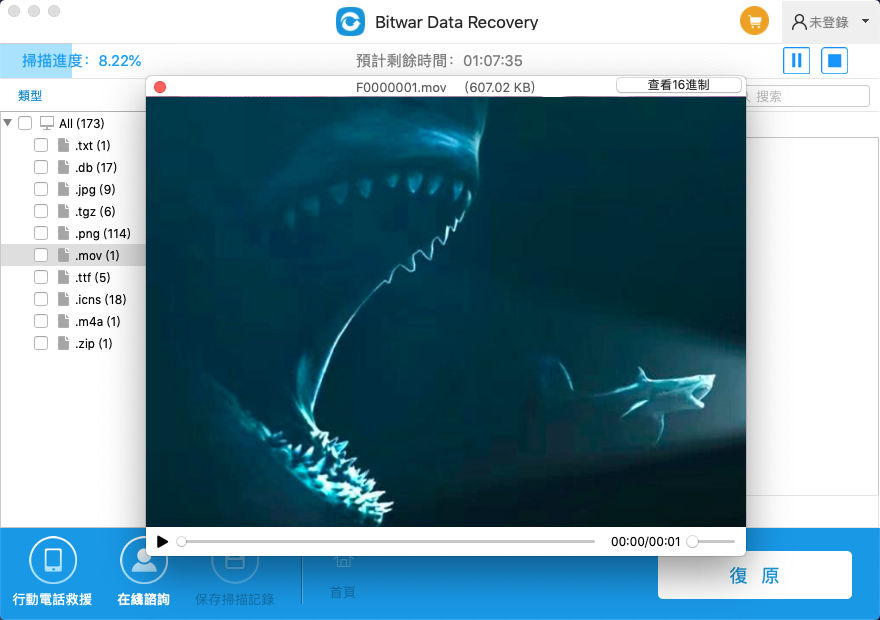
祝願
兄
龍年行大運
天天順心如意
平安健康快樂幸福